Slik knytter du apper og kontakter til Android-menyen
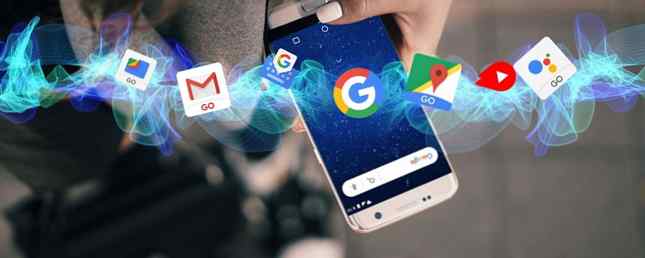
Android-menyen har gjennomgått ganske mange endringer de siste årene. Det er nå mye mer tilpassbart, og du kan knytte dine brukte apper og kontakter til toppen av listen for enkel tilgang.
Tydeligvis har funksjonen betydelige tidsbesparende fordeler. Realistisk deler du sannsynligvis aldri noe til 95 prosent av appene i listen, så ved å knytte de mest brukte appene dine, trenger du ikke å bla gjennom en massiv liste over oppføringer bare for å finne den du vil ha.
Høres bra ut, ikke sant? Men hvordan setter du det opp? Hvilke trinn må du ta for å knytte de mest brukte Android-appene dine og kontaktene til toppen av delingsmenyen?
Slik knytter du apper / kontakter til Android-menyen
Før du starter, er det noen ting å være klar over.
For det første, hvis du peker på flere apper, vil de vise i alfabetisk rekkefølge; Du kan ikke endre bestillingen manuelt. For det andre, hvis du peker en kontakt til direkte delingsmenyen, blir den tilsvarende appen festet til toppen av den vanlige delingsmenyen. Og til slutt vil alle apps du peker på, påvirke kontaktene som er synlige i direkte delingsmenyen.
Ok, så hvordan gjør du pin-apper eller kontakter til Android Share-menyen?
- Åpne en app der du vil dele noe.
- Trykk på Dele ikon.
- Trykk lenge på en app eller kontakt som du vil pinne.
- Å velge pin.
For å unpinere noe, gjenta prosessen, men velg Unpin i trinn fire.
For flere kule Android-triks, sjekk ut artikkelen vår i Google Play Store-triksene, hver Android-bruker trenger å vite om 3 tips fra Google Play Store. Hver Android-bruker bør vite 3 tips om Google Play-butikk. Hver Android-bruker burde vite Få mer ut av Google Play-butikken på Android-enheten din med disse raske triksene. Les mer .
Utforsk mer om: Android Tips.


